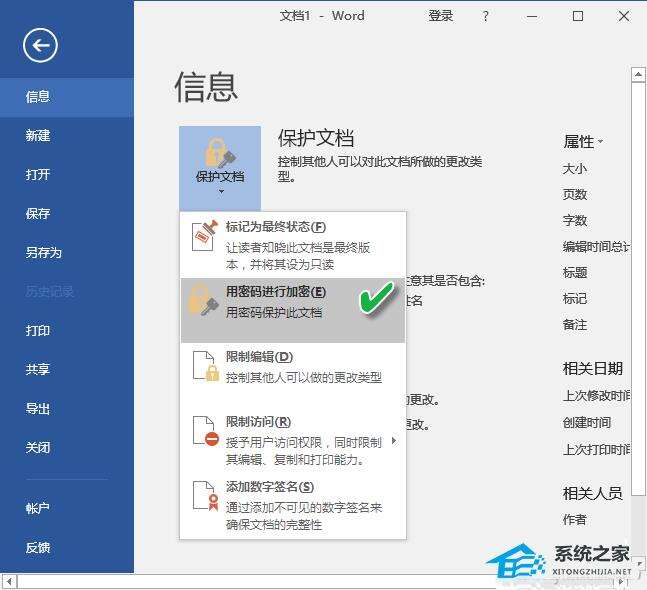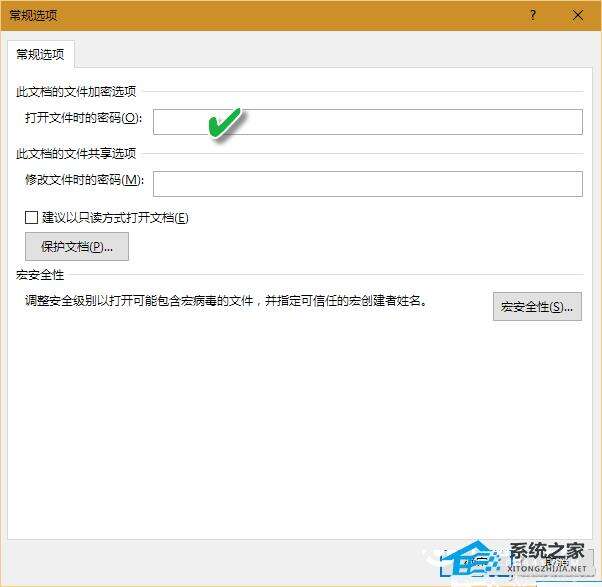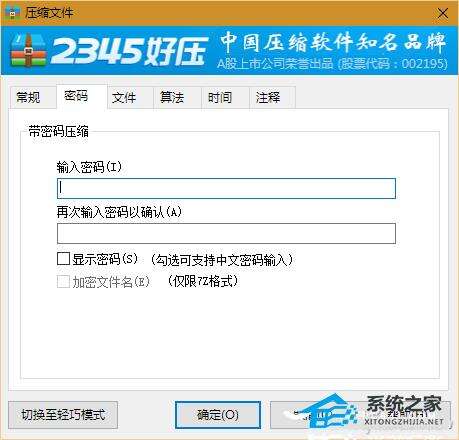Office怎么加密文档?Office文件加密的三种设置方法
办公教程导读
收集整理了【Office怎么加密文档?Office文件加密的三种设置方法】办公软件教程,小编现在分享给大家,供广大互联网技能从业者学习和参考。文章包含573字,纯文字阅读大概需要1分钟。
办公教程内容图文
用Office设置文档密码还有一种方法,那就是选择“文件→另存为”命令,在另存窗口的“保存”按钮旁,选择“工具”下拉菜单,并选择“常规选项”;随后在激活的窗口中设置文档访问密码。
● 转化为带密码的Zip文件防打开
Windows 8以上系统虽然能够直接阅读Zip中的文档,但对加了密码的文档却无能为力。因此,我们可以将我们的Office文档打包为Zip压缩包,与此同时给压缩包加上访问密码。以使用好压压缩为例,右击文档并选择“好压→添加到压缩文件”。
● 借助于第三方小工具将文档加密
我们还可以用一款第三方加密小工具Encrypt Care进行Office文档的加密。启动Encrypt Care软件后,将要加密的文档拖动到窗口中,然后在窗口上部输入密码,点击Encrypt按钮,然后确定一个存放目标文件的位置,生成的文件就需要密码才能打开了。
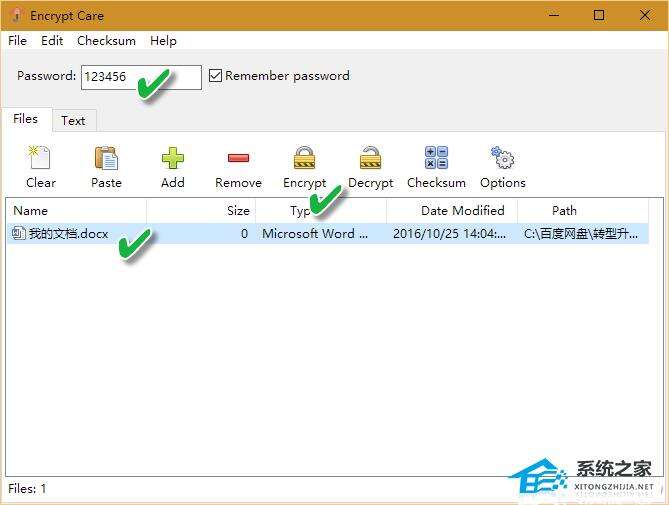
办公教程总结
以上是为您收集整理的【Office怎么加密文档?Office文件加密的三种设置方法】办公软件教程的全部内容,希望文章能够帮你了解办公软件教程Office怎么加密文档?Office文件加密的三种设置方法。
如果觉得办公软件教程内容还不错,欢迎将网站推荐给好友。